Accueil >
Imprimer > Impression dans l'environnement macOS > Éléments de réglage dans le pilote d'imprimante > Fenêtre du pilote d'imprimante [Print]
Fenêtre du pilote d'imprimante [Print]
Modalités d'affichage de la fenêtre [Print]
1
Ouvrez les données de document via le logiciel d'application. Dans le menu [File], sélectionnez [Print].
2
Assurez-vous que l'imprimante souhaitée est bien sélectionnée dans [Printer].
3
Configurez les différents réglages selon les besoins.
Réglages de la fenêtre [Print]
La fenêtre [Print] contient les réglages fournis par le système d'exploitation et les réglages fournis par le pilote. Pour des détails sur les réglages fournis par le système d'exploitation, reportez-vous à l'aide de macOS. Lorsque vous cliquez sur l'icône d'aide dans la fenêtre [Print], les descriptions des réglages fournis par le système d'exploitation s'affichent.
- Définissez les fonctions fournies par le pilote dans chaque menu de [Type de sortie], [Disposition / Finition], [Magasin / Bac de sortie], [Mode Couverture], [Paramétrage par page], [Tampon / Composition], et [Qualité] qui sont affichés dans [Printer Options] (macOS 13 ou ultérieur uniquement) de l'écran [Print].
Éléments communs à chaque fenêtre
Cette section décrit les réglages et les boutons communs à la fenêtre [Print].
| |
|---|
| Affiche la mise en page modèle en fonction des réglages actuels afin de pouvoir contrôler l'image imprimée. |
| Affiche les réglages actuels sous forme de texte. |
| Affiche l'état de l'option installable. Cette touche est activée lorsque votre ordinateur peut communiquer avec cette machine. [Obtenir infos périphér.] : le PC communique avec cette machine et obtient les informations sur l'installation du périphérique en option. [Paramètres SNMP] : saisissez le nom Communauté Lecture utilisé pour obtenir des informations de cette machine si vous avez modifié le nom de la Communauté Lecture SNMP sur cette machine. [Wake-On-Lan...] : configurez un réglage pour la fonction Wake-On-Lan. Pour utiliser la fonction Wake-On-Lan, vous devez sélectionner [Utilitaires] - [Administrateur] - [Réseau] - [Réveil depuis ErP] sur cette machine et configurer les réglages au préalable.
[Réveil avec Magic Packet] : cochez cette case pour faire passer la machine du mode ErP coupure alimentation auto au mode normal avant d'envoyer une tâche d'impression.
[Adresse MAC1] : lorsque cette machine utilise uniquement la connexion filaire ou sans fil, l'adresse MAC du périphérique du réseau filaire ou sans fil de cette machine est spécifiée automatiquement. Lorsque cette machine utilise les deux connexions, filaire et sans fil, l'adresse MAC du périphérique du réseau filaire de cette machine est spécifié automatiquement.
[Adresse MAC2] : lorsque cette machine utilise les deux connexions, filaire et sans fil, l'adresse MAC du périphérique du réseau sans fil de cette machine est spécifiée automatiquement. [Version...] : La version du pilote d'imprimante est affichée.
|
| Ramène les réglages à leurs valeurs par défaut. |
| Ignore (annule) les changements apportés et ferme la fenêtre de réglage. |
| Applique les modifications apportées aux réglages et lance l'impression. |

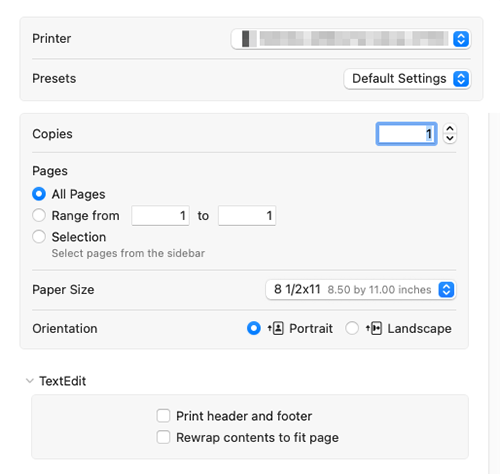
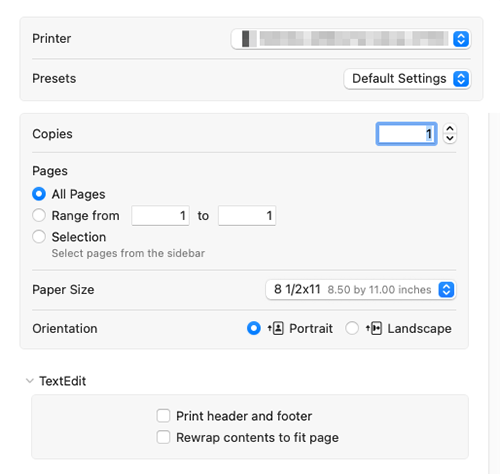

 en haut à droite d'une page, il se transforme en
en haut à droite d'une page, il se transforme en  et est enregistré comme signet.
et est enregistré comme signet.